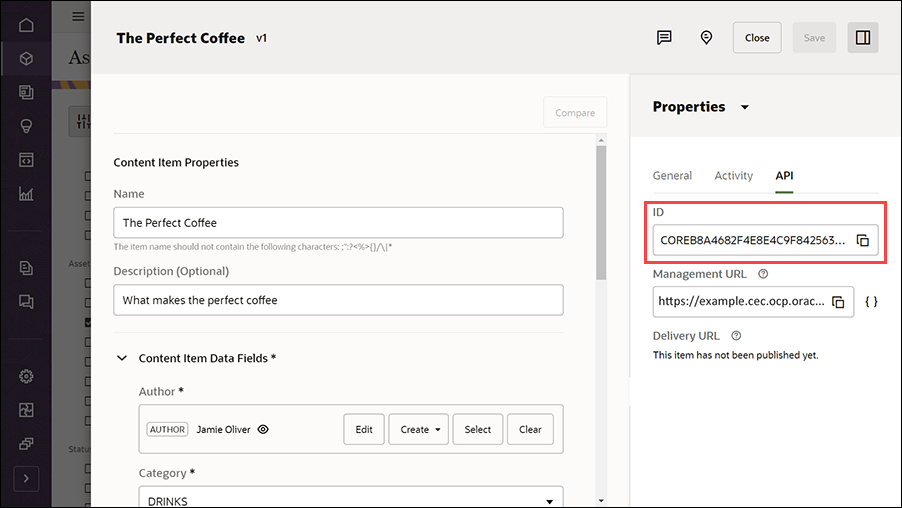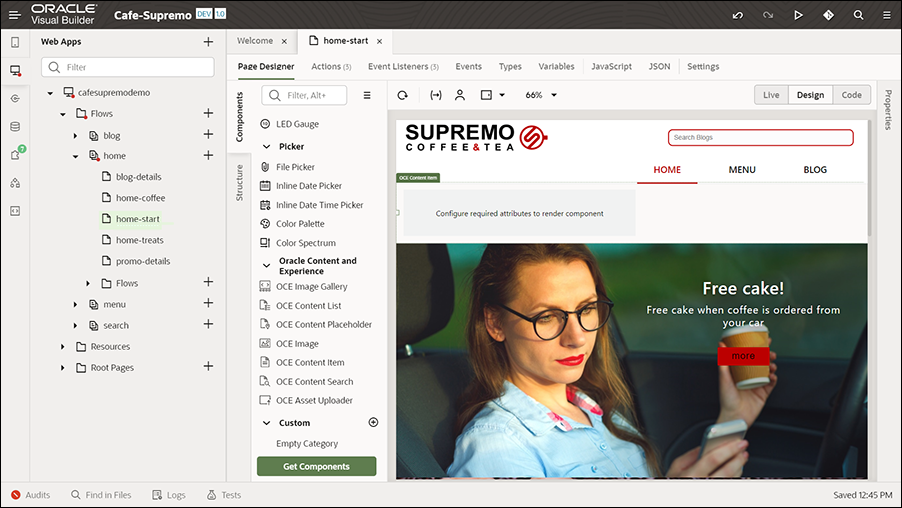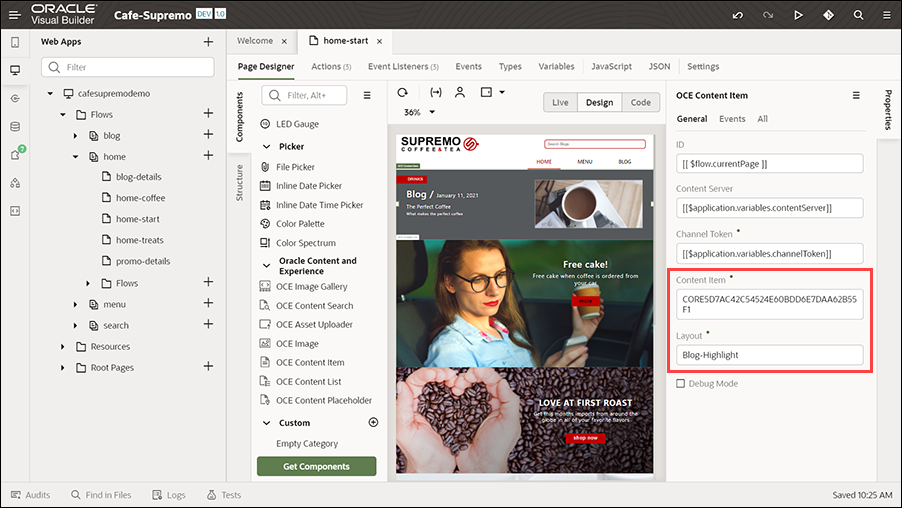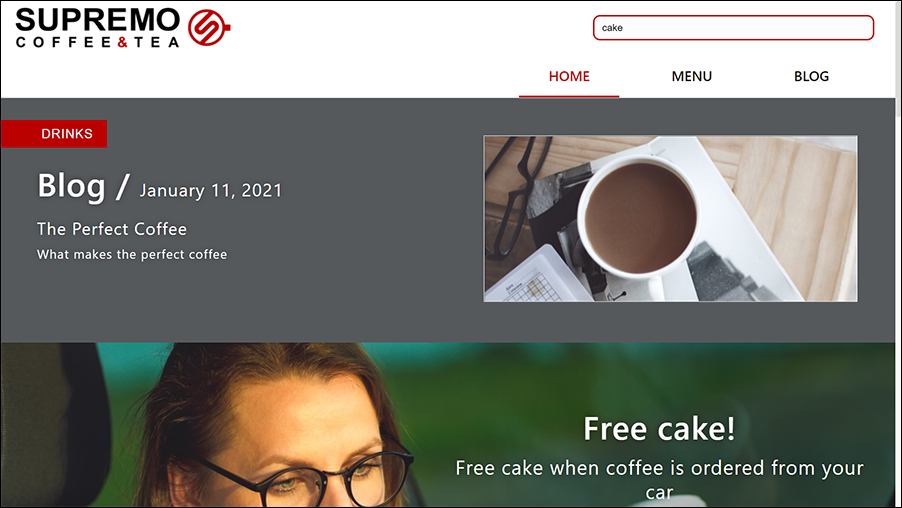一般的なカスタマイズの実行
Café SupremoマーケティングWebサイト・アプリケーションの静的または動的コンテンツは、組織のニーズにあわせてカスタマイズできます。
変更可能な静的コンテンツには、Webサイトのルック・アンド・フィール、色、テキストなどに関連付けられたWebサイト・コンテンツが含まれます。このタイプの静的コンテンツは、変更しないかぎりWebサイト上で同じままです。静的コンテンツはいつでも変更できます。
動的コンテンツは、コンテンツ・アイテムなどのアセット・リポジトリからのアセットなど、Webサイトで動的に使用可能なコンテンツです。このような動的コンテンツを変更すると、変更はWebサイトに動的に反映されます。
ホーム・ページへの新しいコンテンツ・アイテムの追加
新しいコンテンツ・アイテム・コンポーネントをホーム・ページに追加する方法を見てみましょう。
- Oracle Content Managementに管理者としてサインインします。
- 左側のナビゲーション・メニューの上部のセクションの「アセット」をクリックします。
- ドロップダウン・リストから、作成済のリポジトリ(CafeSupremoなど)を選択します。
- 左側のペインの「アセット・タイプ」で、「ブログ」を選択します。「チャネル」で、適切なチャネル(Cafe - Soupremoなど)が選択されていることを確認します。
- 右側のペインで、リストからブログ・コンテンツ・アイテム(「The Perfect Coffee」など)を選択し、
 をクリックします。
をクリックします。
- ブログのサイドバーを展開し、ドロップダウン・リストから「プロパティ」を選択します。
- 「プロパティ」ペインで、「API」タブからID値をノートにとります。
- Oracle Visual Builderにサインインし、Cafe - Soupremoアプリケーションを開きます。
- 左側のナビゲーション・ツリーのホーム・スタート・ページにナビゲートします。
- 「ページ・デザイナ」タブの「コンポーネント」ペインから、コンテンツ・アイテム・コンポーネントをホーム・ページの既存のコンテンツ・リスト・コンポーネントの上にドラッグ・アンド・ドロップします。
- 追加したコンテンツ・アイテム・コンポーネントを選択し、そのプロパティを展開します。
- 「プロパティ」ペインの「一般」タブの「コンテンツ・アイテム」フィールドに、前にコピーしたブログのID (The Perfect Coffeeなど)を貼り付けます。
- 同じタブの「レイアウト」フィールドで、コンテンツ・レイアウトとしてBlog - Highlightを指定します。
- アプリケーションを保存し、プレビューして変更を確認します。
新規ブログ記事の追加
- Oracle Content Managementに管理者としてサインインします。
- 左側のナビゲーション・メニューの上部のセクションの「アセット」をクリックします。
- ドロップダウン・リストから、作成済のリポジトリ(CafeSupremoなど)を選択します。
- 左側のペインの「アセット・タイプ」で、「ブログ」を選択します。「チャネル」で、適切なチャネル(Cafe - Soupremoなど)が選択されていることを確認します。
- 「作成」をクリックし、ドロップダウン・リストから「新規コンテンツ・アイテムの作成」を選択します。
- 「コンテンツ・アイテムの作成」ダイアログで、「コンテンツ・タイプ」ドロップダウン・リストから「ブログ」を選択し、「OK」をクリックします。
- 次のフィールドを指定します。
- 名前:ブログ・コンテンツ・アイテムの名前を入力します。
- 説明-ブログの説明を入力します(オプション)。
- 「言語」で、言語として「英語(米国)( en - US)」を選択します。
- 「コンテンツ・アイテム・データ・フィールド」セクションで、作成者、カテゴリ、コンテンツ、イメージ、テキスト位置、テキスト色などのブログ記事の詳細を指定します。
- チャネル- 1つ以上のチャネル(Cafe - Soupremoなど)を追加します。
- 「保存」をクリックします。
ブログは、公開時にライブWebサイト・アプリケーションに表示されます。
- 「アセット」ページで、作成したブログ・コンテンツ・アイテムを選択し、「詳細」をクリックして、「今すぐ公開」を選択します。「検証結果」ページで、「公開」を再度クリックします。
ブログ記事の編集
- Oracle Content Managementに管理者としてサインインします。
- 左側のナビゲーション・メニューの上部のセクションの「アセット」をクリックします。
- ドロップダウン・リストから、作成済のリポジトリ(CafeSupremoなど)を選択します。
- 左側のペインの「アセット・タイプ」で、「ブログ」を選択します。「チャネル」で、適切なチャネル(Cafe - Soupremoなど)が選択されていることを確認します。
- 右側のペインで、リストからブログ・コンテンツ・アイテム(Cake Batter The Right Wayなど)を選択し、
 をクリックします。
をクリックします。
- 必要に応じて、ブログ記事に変更を加えます。
- 「Author」フィールドで「Select」をクリックします。「コンテンツ・アイテムの選択」ダイアログで、Jamie Oliverを選択し、「OK」をクリックします。
- 「コンテンツ」フィールドで、必要に応じてコンテンツを追加または変更します。
- 「保存」をクリックします。
- 「アセット」ページで、編集したブログ・コンテンツ・アイテムを選択し、「詳細」をクリックして、「今すぐ公開」を選択します。「検証結果」ページで、「公開」を再度クリックします。